Ինչպե՞ս փոխել նշանակման նախնական հիշեցման ժամանակը Outlook- ում:
Սովորաբար նշանակման նախնական հիշեցման ժամանակը Microsoft Outlook- ում 15 րոպե է, որը կարող է չհամապատասխանել ձեր պահանջներին, օրինակ, անհրաժեշտ է, որ դա ձեզ հիշեցնի իրադարձությունները սկսվելուց 1 ժամ հետո: Իրականում, կա մի հնարք, որը կօգնի ձեզ փոխել նախնական հիշեցման ժամանակը: Եվ այս հոդվածում կխոսվի այն մասին, թե ինչպես փոխել Microsoft Outlook- ում նշանակումների նախնական հիշեցման ժամանակը:
Փոխեք նշանակման նախնական հիշեցման ժամանակը Outlook 2010 և 2013 թվականներում
Փոխեք նշանակման նախնական հիշեցման ժամանակը Outlook 2007-ում
Փոխեք նշանակման նախնական հիշեցման ժամանակը մեկ հանդիպման համար
- Ավտոմատացնել էլ Auto CC / BCC, Ավտոմեքենաների փոխանցում կանոններով; ուղարկել Ավտոմատ պատասխան (Offoff Office) առանց փոխանակման սերվեր պահանջելու...
- Ստացեք նման հիշեցումներ Նախազգուշացում BCC- ի համար երբ պատասխանում եք բոլորին, երբ դուք BCC ցուցակում եք, և Հիշեցրեք հավելվածները բաց թողնելիս մոռացված հավելվածների համար...
- Բարելավել էլփոստի արդյունավետությունը Պատասխանել (Բոլորը) Հավելվածներով, Ավտոմատ ավելացրեք ողջույն կամ ամսաթիվ և ժամ ստորագրության կամ թեմայի մեջ, Պատասխանել բազմաթիվ էլ...
- Հեշտացնել էլփոստի ուղարկումը Վերհիշել նամակները, Կցման գործիքներ (Սեղմել բոլորը, ավտոմատ պահել բոլորը...), Հեռացնել կրկնօրինակները, եւ Արագ հաշվետվություն...
 Փոխեք նշանակման նախնական հիշեցման ժամանակը Outlook 2010 և 2013 թվականներում
Փոխեք նշանակման նախնական հիշեցման ժամանակը Outlook 2010 և 2013 թվականներում
Հետևյալ քայլերը կօգնեն ձեզ փոխել նշանակման նախնական հիշեցման ժամանակը Outlook 2010 և 2013 թվականներում:
- Սեղմեք է Ֆայլ վերին ձախ անկյունում գտնվող կոճակը:
- ընտրել Ընտրանքներ.
- Սեղմել Օրացույց.
- Փոխեք Լռելյայն հիշեցումներ 10 րոպե, 5 րոպե կամ ցանկացած այլ բան: Տե՛ս հետևյալ նկարը.

Նշում: Հիշեցման այս լռելյայն ժամանակը չի աշխատում ամբողջ օրվա իրադարձությունների համար:
Պարբերաբար, ամբողջ օրվա իրադարձությունների նախնական հիշեցման ժամանակը Outlook 18-ում 2010 ժամ է, իսկ Outlook 0.5-ում ՝ 2013 օր: Երբ ստեղծում եք ամբողջ օրվա իրադարձություն, դրա հիշեցման ժամանակը ավտոմատ կերպով կփոխվի 18 ժամի (կամ 0.5 օրվա) և դա պահանջում է, որ ամեն անգամ ձեռքով փոխեք դրա հիշեցման ժամանակը:
 Փոխեք նշանակման նախնական հիշեցման ժամանակը Outlook 2007-ում
Փոխեք նշանակման նախնական հիշեցման ժամանակը Outlook 2007-ում
Եթե օգտագործում եք Microsoft Outlook 2007, կարող եք փոխել նշանակման նախնական հիշեցման ժամանակը ՝ հետևյալ քայլերով.
- Սեղմեք է Գործիքներ > Ընտրանքներ.
- Կարդացեք Օրացույց բաժին Ընտրանքներ երկխոսության դաշտում, կտտացրեք Լռելյայն հիշեցում. տուփը և բացվող ցուցակում ընտրեք ժամանակ: Տեսեք հետևյալ նկարը էկրանին.

 Փոխեք նշանակման նախնական հիշեցման ժամանակը մեկ հանդիպման համար
Փոխեք նշանակման նախնական հիշեցման ժամանակը մեկ հանդիպման համար
Անկախ սովորական սովորական հանդիպումներից կամ ամբողջ օրվա իրադարձություններից, ստեղծագործելիս կարող եք ձեռքով փոխել դրանց հիշեցման ժամանակները:
1. Ստեղծեք նոր նշանակում.
- Outlook 2007-ում սեղմեք այստեղ Ֆայլ > նոր > Նշանակում.
- Outlook 2010 և 2013 թվականներում սեղմեք այստեղ Նոր իրեր > Նշանակում մասին Գլխավոր էջանիշը.
2. Գնալ Ընտրանքներ խմբում Նշանակում ներդիրը, սեղմեք Հիշեցում. տուփը և բացվող ցուցակում ընտրեք նոր հիշեցման ժամանակը: Տեսեք հետևյալ նկարը էկրանին.
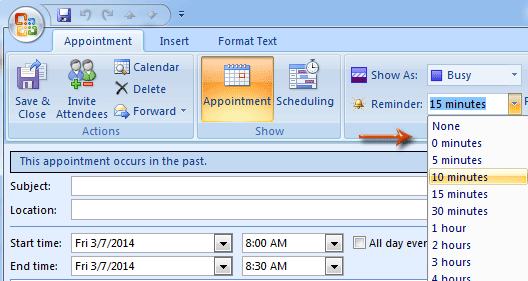
Գրասենյակի արտադրողականության լավագույն գործիքները
Outlook- ի համար նախատեսված գործիքներ - Ավելի քան 100 հզոր գործառույթ՝ ձեր Outlook-ը լիցքավորելու համար
🤖 AI Փոստի օգնական: Ակնթարթային պրոֆեսիոնալ նամակներ AI մոգությամբ. մեկ սեղմումով հանճարեղ պատասխաններ, կատարյալ հնչերանգներ, բազմալեզու վարպետություն: Փոխակերպեք էլ. փոստը առանց ջանքերի: ...
📧 Email ավտոմատացում: Գրասենյակից դուրս (հասանելի է POP-ի և IMAP-ի համար) / Ժամանակացույց ուղարկել նամակներ / Ավտոմատ CC/BCC էլփոստ ուղարկելիս կանոններով / Ավտոմատ փոխանցում (Ընդլայնված կանոններ) / Ավտոմատ ավելացնել ողջույնները / Ավտոմատ կերպով բաժանել բազմասերիստացող նամակները առանձին հաղորդագրությունների ...
📨 էլեկտրոնային կառավարման: Հեշտությամբ հիշեք նամակները / Արգելափակել խարդախության նամակները ըստ առարկաների և այլոց / Deleteնջել կրկնօրինակ նամակները / Ընդլայնված որոնում / Համախմբել Թղթապանակները ...
📁 Հավելվածներ Pro: Խմբաքանակի պահպանում / Խմբաքանակի անջատում / Խմբաքանակային կոմպրես / Auto Save- ը / Ավտոմատ անջատում / Ավտոմատ սեղմում ...
🌟 Ինտերֆեյս Magic: 😊Ավելի գեղեցիկ և զով էմոջիներ / Բարձրացրեք ձեր Outlook-ի արտադրողականությունը ներդիրներով դիտումների միջոցով / Նվազագույնի հասցնել Outlook-ը փակելու փոխարեն ...
???? Մեկ սեղմումով Հրաշքներ: Պատասխանել բոլորին մուտքային հավելվածներով / Հակաֆիշինգի էլ. նամակներ / 🕘Ցուցադրել ուղարկողի ժամային գոտին ...
👩🏼🤝👩🏻 Կոնտակտներ և օրացույց: Խմբաքանակի ավելացրեք կոնտակտներ ընտրված էլ / Կոնտակտային խումբը բաժանեք առանձին խմբերի / Հեռացնել ծննդյան հիշեցումները ...
Over 100 Նկարագրություն Սպասեք ձեր հետազոտությանը: Սեղմեք այստեղ՝ ավելին բացահայտելու համար:

